9 Apr, 2024
2 menit
Dalam artikel ini, kita akan membahas cara install MongoDB 7 di Debian 12 (Bookworm), dimana MongoDB yang digunakan adalah MongoDB 7.0 Community Edition.
Di tutorial ini, kita akan melakukan instalasi dengan detail berikut
- MongoDB 7.0 Community Edition
- Server Debian 12 (Bookworm)
- IP server 45.32.120.226 (Vultr)
- Akses user root (Cara Login SSH VPS Linux)
Sebelum ke langkah-langkah install MongoDB, pastikan kamu sudah bisa login ke VPS sebagai user root.
Cara Install MongoDB 7 di Debian 12
Apabila sudah bisa login ke server dengan Debian 12, maka langsung saja kita ke langkah-langkah MongoDB 7 di Debian 12, maka kamu bisa mengikuti langkah-langkah berikut
1. Install gnupg dan curl
Pastikan bahwa gnupg dan curl sudah terinstall di servermu, meskipun biasanya secara default kedua dependensi ini sudah terinstall
sudo apt-get install gnupg curl2. Import public GPG key MongoDB 7.0
GPG Key sangat penting untuk melakukan verifikasi autentikasi dan integritas paket MongoDB ketika melakukan instalasi, sehingga apabila belum menambahkan public GPG key, kemungkinan kamu akan mendapatkan pesan error ketika melakukan instalasi nantinya
curl -fsSL https://www.mongodb.org/static/pgp/server-7.0.asc | sudo gpg --dearmor -o /usr/share/keyrings/mongodb-server-7.0.gpg3. Tambahkan Repository MongoDB
Supaya bisa mendownload dan menginstall MongoDB dengan mudah, maka kamu bisa menambahkan repository MongoDB dulu
echo "deb [ arch=amd64,arm64 signed-by=/usr/share/keyrings/mongodb-server-7.0.gpg ] http://repo.mongodb.org/apt/debian bookworm/mongodb-org/7.0 main" | sudo tee /etc/apt/sources.list.d/mongodb-org-7.0.list4. Update Database Paket
Sekarang karena kamu sudah menambahkan repository MongoDB 7.0, maka selanjutnya kamu perlu melakukan update database paket supaya repository terbaca
sudo apt-get update5. Install MongoDB 7 di Debian 12
Untuk melakukan instalasi paket, maka kamu bisa menggunakan perintah apt install yang bisa dilakukan dengan baris berikut
sudo apt-get install -y mongodb-org6. Mulai dan Aktifkan MongoDB
Ketika proses instalasi selesai, maka kamu bisa mengaktifkan MongoDB dan menambahkannya ke boot system
sudo systemctl start mongod
sudo systemctl enable mongod7. Akses MongoDB
Karena sekarang kamu sudah menginstal dan mengaktifkan MongoDB, maka kamu bisa mencoba akses MongoDB dengan perintah mongosh
mongoshKetika berhasil, maka tampilannya kurang lebih seperti ini
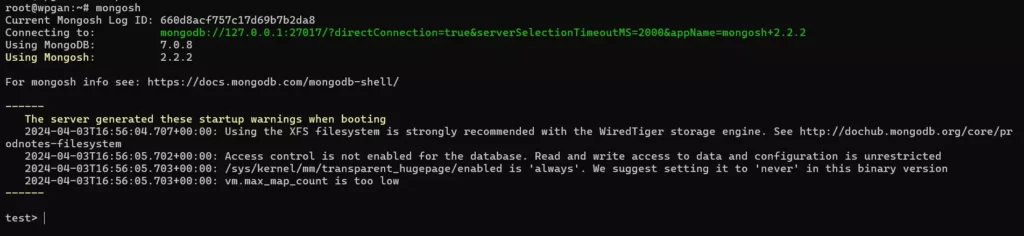
Terima kasih telah berkunjung ke WPGan.com dan membaca Cara Install MongoDB 7 di Debian 12. Dapatkan saldo $100 di Vultr gratis untuk uji coba VPS dari [Halaman Ini]